Створення касового документу
В полі Тип документу обрати прибутковий або видатковий касовий ордер.
Створення нового документу відбувається по пункту меню Реєстр / Створити (клавіша
Ins або за допомогою піктограми на панелі інструментів ![]() ). У вікні документи заповнити обов'язкові (підсвічені кольором) та інші необхідні поля.
). У вікні документи заповнити обов'язкові (підсвічені кольором) та інші необхідні поля.

Форма документа містить наступні поля:
- Номер – заповнення поля проводиться вручну або автоматично, відповідно до налаштування нумерації цього виду документу;
- ОО – об’єкт обліку, який обирається зі списку по пункту меню Правка / Викликати
довідник (клавіша F3 або шляхом натискання на кнопку зі стрілкою (
 ));
)); - Дата – за замовчуванням, у полі підставляється поточна дата, з можливістю її зміни;
- ЦВ – поле заповнюється у разі ведення обліку за ЦВ по клавіші F3 або
шляхом натискання на кнопку зі стрілкою (
 ) значення обирається з довідника Центрів
відповідальності;
) значення обирається з довідника Центрів
відповідальності; - у пункті меню Отримано від / Кому видано обирається тип контрагента по клавіші
F3 або шляхом натискання на кнопку зі стрілкою (
 ) із запропонованого
списку: Особовий рахунок / Контрагент / Інше. Далі зазначається одержувач/здавальник
готівкових коштів, що обирається залежно від типу контрагента, з довідника співробітників,
довідника контрагентів;
) із запропонованого
списку: Особовий рахунок / Контрагент / Інше. Далі зазначається одержувач/здавальник
готівкових коштів, що обирається залежно від типу контрагента, з довідника співробітників,
довідника контрагентів; - Валюта і котирування вибирається з довідника валют;
- Параметр Повернення зазначається у випадку повернення сум контрагентами або контрагентам;
- Сума – заноситься повна сума до видачі/до отримання у вибраній валюті. При створенні документу в іноземній валюті, автоматично розраховується еквівалент у валюті обліку по курсу на дату документу;
- Податкова модель – заповнюється за замовчанням, відповідно до налаштування податкової моделі для цього виду операції. Для зміни податкової моделі робиться вибір з довідника податкових моделей;
- При створенні Податкової моделі в полі Податки автоматично виводиться сума податків по документу, інакше для створення Податків по пункту меню Документ / Податки (комбінація клавіш Alt + T) відкривається вікно Таблиця податків. У таблиці податків створюються усі податки по документу по довідниках податків. Користувач може зазначити один і той самий податок двічі з різними ставками. В якості оподатковуваної суми за умовчанням пропонується сума документу, при цьому сума податку розраховується автоматично. Усі суми, при необхідності, змінюються. Загальна сума податків, отримана в рядку Разом, відбивається в екранній формі касового документу в рядку Податки;
- Призначення – поле містить інформацію про призначення операції. Заповнення
проводиться або з довідника (для використовуваних постійно) або без використання довідника
(для одноразових призначень). Це поле заповнюється з довідника підстав по пункту меню
Правка / Викликати довідник (клавіша F3). При створені запису довідника є
можливість написати користувацьку програму з використанням полів для заповнення. При
перенесенні тексту в документ проводиться автоматичний розрахунок обчислюваних полів.
Редагування тексту або створення тексту без використання довідника проводиться у вікні
редагування поля по пункту меню Реєстр / Змінити (по клавіші F4 чи за
допомогою піктограми на панелі інструментів
 ). У цьому вікні
набирається текст, який розподіляється по рядках, і розставляються перенесення слів;
). У цьому вікні
набирається текст, який розподіляється по рядках, і розставляються перенесення слів; - поле Додаток заповнюється вручну за необхідності;
- Кор. рахунок обирається з плану рахунків. Заповнення цього поля має значення при формуванні проводок по операції;
- Код аналітичного обліку заповнюється з аналітичної картотеки для обраного кореспондентського рахунку;
- Шифр ЦП значення обирається з довідника шифрів цільового призначення;
- Відрядження – по пункту меню Правка / Викликати довідник (клавіша F3
або шляхом натискання на кнопку зі стрілкою (
 )) обирається наказ
на відрядження;
)) обирається наказ
на відрядження; - Утримання – по пункту меню Правка / Викликати довідник (клавіша F3
або шляхом натискання на кнопку зі стрілкою (
 )) обирається вид
утримання, наприклад сума відшкодування завданих збитків.
)) обирається вид
утримання, наприклад сума відшкодування завданих збитків.
При формуванні Видаткового касового ордера по Відомості витрат на відрядження поля Номер видаткового ордера, Податок і Податкова модель редагуються по комбінації клавіш Alt + N і Alt + T, відповідно.
Заповнення поля Податки в документі здійснюється по пункту меню Документ / Податки (комбінація клавіш Alt + Т).
У вікні Таблиця податків по клавіші Ins (по пункту меню Реєстр /
Створити або за допомогою піктограми на панелі інструментів ![]() ) додаються податки, зазначається ставка, сума оподаткування проставляється автоматично з
суми документу і автоматично розраховується сума обраного податку.
) додаються податки, зазначається ставка, сума оподаткування проставляється автоматично з
суми документу і автоматично розраховується сума обраного податку.
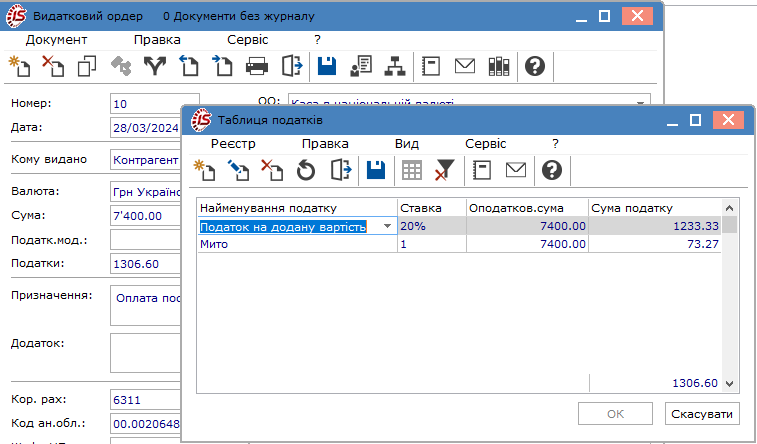
Робота з меню документа, зокрема створення шаблонів документів, розглядається за посиланням Робота з меню касового документа
